ゲーミングPCの普及でグラボはゲームで必要なものという認識が広がってきましたが、クリエイター向けPCにも必須のパーツです。
今回の記事ではゲーム用途以外でのグラボの必要性や役割に加え、デスクトップPCへのグラボの増設の仕方を解説していきます。
また、クリエイターを目指す方向けのおすすめPCや、グラボに関するQ&Aも掲載していますので購入を検討している方は参考にしてください。
以下の記事で動画編集用PCのおすすめモデルを紹介しているので、クリエイターPCに興味がある方はそちらも参考にしてください。
そもそもグラフィックボードってどんなパーツ?

簡単に説明するとグラフィックボード(GPU)はPCにおける画像や動画の描画・編集を処理することに特化したパーツです。
グラフィックボードを搭載しているPCは3DCGや動画編集などの描画や編集処理をする際に、処理速度が上がり性能を発揮できます。
マルチディスプレイの際にも映像がカクつくことなく、2枚分の映像を出力できます。
グラフィックボードがもたらすゲーム以外の効果一覧
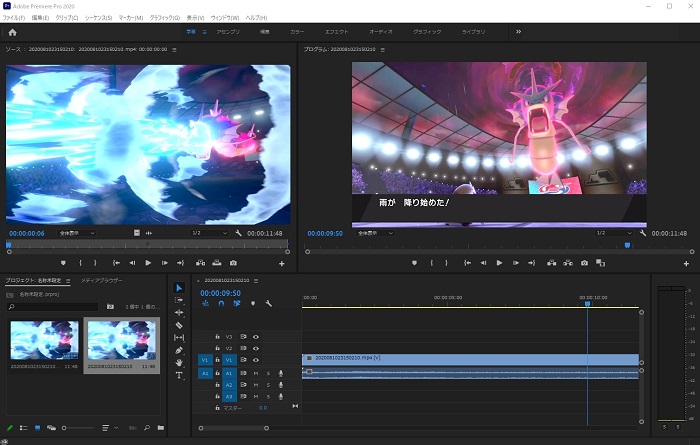
- 動画編集時の負担、エンコード時の負担が軽減される
- 動画再生時にCPUの性能を使わず、グラボが負担してくれる
- イラストソフト・3DCGソフト・製図ソフトの動作が快適になる
- デュアルディスプレイ・トリプルディスプレイの負担が軽減される
- 仮想通貨のマイニングができる
グラフィックボードはゲーム以外でも多くの用途で活用されています。
特にクリエイター向けPCではグラフィックボードが必須で、クリエイターを目指す方には欠かせないパーツです。
最近のグラフィックボードで表示できる色の数は10億7374万色を超え、色彩豊かなイラストや3DCGなどの描画には欠かせないものです。
『Premiere Pro』など高性能な動画編集アプリには必須
- 『Premiere Pro』や『After Effects』などAdobe製品には必須
- フリーソフトの『AviUtl』でもグラボが無いとプレビューがガクガクになる
- どの動画編集ソフトでもグラボがあるとエンコードが速くなる
Adobeの『Premiere Pro』では推奨グラボ(Adobe公式)があり、動作するための必須パーツです。
「NVIDIA GeForce GTX 970」を最低限のグラボとしているため、グラボなしでは動作できないアプリだとわかります。
また、動画編集ソフトにおけるグラボの主な役割はエンコード(動画の出力)、レンダリング(データの最適化)、プレビュー画面の円滑化と多岐にわたります。
どの動画ソフトを使う場合でもほとんど同じようにグラボが使用されるため、グラボ無しのPCでは動画の編集処理に時間がかかり(処理が終わらない場合もあり)十分に機能しないでしょう。
3DCGソフトを使うならグラボは必須、お絵描きには無くてもOK

3DCGを作成するにあたり、レンダリング(データの最適化)機能が必要になってきます。
レンダリングには非常に多くの演算処理が必要で、レンダリングの演算処理にはグラボに搭載されたGPUが必要です。
CLIP STUDIO PAINTやペイントツールSAIなどで2D画像やお絵描き程度の使用であれば問題ありませんが、3DCGソフトを使用したい場合はグラボに搭載されたGPUの使用が必須となります。
デュアルディスプレイ・トリプルディスプレイの負担が軽減される

グラフィックボード非搭載のPCでは、ディスプレイに映像を映す処理をするためにCPUを使用します。
CPUは画像処理に関しての専門パーツではないため、デュアルディスプレイ・トリプルディスプレイにした際には負荷が大きくなります。
グラフィックボードを搭載することでデュアルディスプレイ・トリプルディスプレイ使用時にGPUを使用して画像処理をするため、CPUにかかる負担が軽減されます。
タワー型PCならグラフィックボードの増設は簡単

- パソコンのカバーを外し、空きスロットを確認する(赤枠部分)
- 空いているスロットにグラフィックボードを接続し、ネジ止めする(黄枠部分)
- モニターの映像ケーブル(DPやHDMI、DVIなど)をグラフィックボードに接続する
- パソコンのカバーを閉め、パソコンを起動する
- デスクトップ上で右クリックをし、ディスプレイ設定から接続を確認する
グラフィックボード用のスロットが用意されているタワー型PCなら、グラフィックボードの増設は容易です。
単にスロットに差し込み、使っているモニターのケーブルを接続するだけでグラフィックボードをPCが認識してくれます。
一体型PC・スリムPCにはグラボ用のスロットが基本的には搭載されていないので、それらのPCを使っていてグラボが欲しい方は本体ごと買い換える必要があります。
動画編集・YouTube配信・3DCG向けのクリエイターモデル紹介
グラフィックボードを搭載したパソコンなら、ゲーミングPCに限らず「クリエイター向けPC」があります。
クリエイター向けPCのBTOパソコンショップは「マウスコンピューター」が優れているので、マウスコンピューターのブランド「DAIV」から紹介していきます。
マウスコンピューターはサポートが手厚く、パソコン初心者におすすめできるほど信頼性が高いという特徴があります。
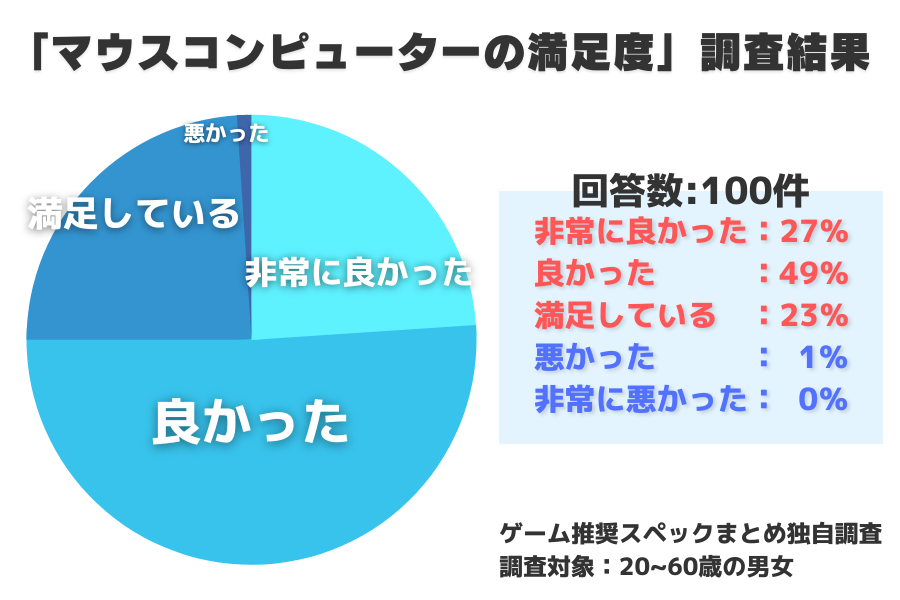
上記の独自アンケート調査を含めたマウスコンピューターの口コミ・評判をまとめた記事を用意しているので、そちらも参考にしてください。
おすすめクリエイター向けPC「DAIV FX-I7G60」
「DAIV FX-I7G60」はクリエイター向けPCの中でもハイスペックに分類され、搭載グラボも高い性能を持ったモデルです。
CPUはクリエイター向けのRyzen製CPUを搭載しており、マルチタスクをしっかりサポートしてくれます。
ゲーミングPCとしても使えるスペックがあるので、PCゲームに興味がある方もガッツリ楽しめるほどのスペックがあります。
>>公式サイトで『DAIV FX-I7G60 』の詳細を見る
おすすめグラボなしノートPC「mouse B5」
グラボを必要としない場合、CPUを重視したモデルから選びましょう。
軽いクリエイティブな活動ならCore i5の最新モデルから選び、動画編集など重たい作業の場合はCore i7を搭載したモデルを選びましょう。
このモデルならお絵かき用・DTM用・雑談配信用などの用途を満たしてくれるのでおすすめです。
>>公式サイトで『mouse B5-I5I01SR-A』の詳細を見る
おすすめクリエイター向けノートPC「DAIV Z6-I7G50SR-A」
「DAIV」はノートパソコンモデルもラインナップされており、あらゆるスペックのモデルを取り揃えています。
イラスト制作・動画編集向けに本格的なモデルを販売しており、このスペックならYouTube向けの動画編集も可能です。
ディスプレイは16型 フルHDノングレア (LEDバックライト)で、解像度は2,560×1,600と作業に十分な性能です。
>>公式サイトで『DAIV Z6-I7G50SR-A』の詳細を見る
グラフィックボード(グラボ)についてのよくある質問
- ゲーミングPCとクリエイターPCでグラフィックボードに違いはありますか?
-
グラボの特性に違いがあります。
クリエイター向けにはQuadro(RTX A)シリーズのグラボが特化していて適しています。
また、ゲーミングPCにはコスパを考えるとGeforceシリーズが適しています。
※どちらのグラボも得意分野が異なるだけで専門ということではありませんが、向き不向きがあります。
- グラフィックボードがないと動かないPCがあるって本当ですか?
-
CPUの中にオンボードグラフィック性能が無い場合には、画像を映すためグラフィックボードが必須となります。
- ゲーム実況配信と画像・動画編集はPCを分ける必要がありますか?
-
ゲーム向けGeforceシリーズのグラボは画像・動画編集も可能であり、PCを分ける必要はありません。
※Quadro(RTX A)シリーズは高価なためゲーム用途には不向きです。
- グラフィックボードの設置には補助電源が必要ですか?
-
必要なモデルと不要なモデルがあります。
ロープロファイル(省スペース)の低スペックグラボなどでは補助電源は不要ですが、ミドルスペック以上のグラボではほとんど補助電源が必要です。
ゲームしないのにグラボって必要?のまとめ
今回の記事ではゲーム以外の用途でのグラフィックボードの必要性を解説してきました。
グラフィックボード(GPU)はゲーム以外にもマイニングやコロナのデータ解析などの用途にも活用されていて、今後ますます活躍の場が増すことが予想されます。
クリエイターを目指す方はもちろん、デュアルディスプレイ・トリプルディスプレイにしたい方も是非おすすめのクリエイターモデルの購入を検討しましょう。
- グラボってどんなパーツ?特徴と性能
- ゲーム以外のグラボの用途ってなんだろう?
- 超簡単!グラボの増設について解説!
- クリエイターを目指す方向けおすすめマウスコンピューター!
- グラフィックボード(グラボ)についてのよくある質問
以下の記事で動画編集用PCのおすすめモデル・配信用PCのおすすめモデルを紹介しているので、クリエイターPCに興味がある方はそちらも参考にしてください。





